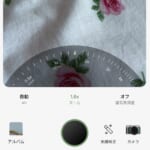【PicCollage】インスタストーリーがかわいく目立つ♡写真が動く加工のやり方を紹介!
みなさんこんにちは!
APPTOPIライターのayakaです♡
みなさんは普段、どんな風に写真を加工してインスタストーリーに投稿していますか?
加工がワンパターンになっている方、たまにはいつもと少し違った加工してみてはいかがでしょうか♡
今回は、インスタストーリーの投稿を簡単にお洒落に変身させる方法をご紹介します!
使うアプリは「PicCollage」ですよ♪

開発:Cardinal Blue Software, Inc
掲載時の価格:無料
Contents[OPEN]
【PicCollage】インスタストーリーの写真を動かそう♡
普段、インスタストーリーには写真を投稿するだけという方も多いのではないでしょうか?

それでもかわいいのですが、写真に少し動きをつけると、いつもよりお洒落なストーリーになるんです♡
アイデア次第でとってもお洒落なストーリーが作れちゃうのでおすすめです♪
【PicCollage】写真を動かす加工のやり方
それではさっそく、「PicCollage」を使って写真を動かす加工をしていきます♡
アプリを開いたら、「写真/動画を選択」から動かしたい写真をタップします!
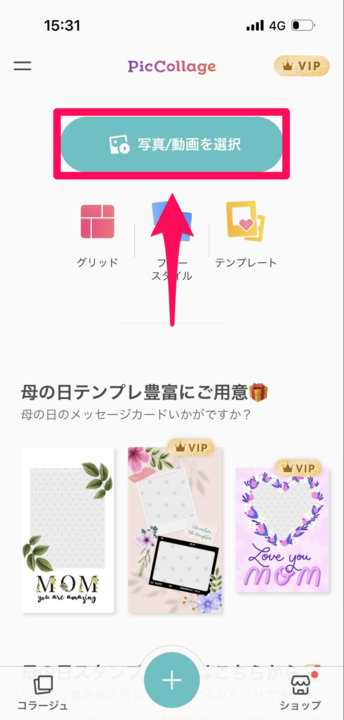
好きな写真の背景を選んでください♪
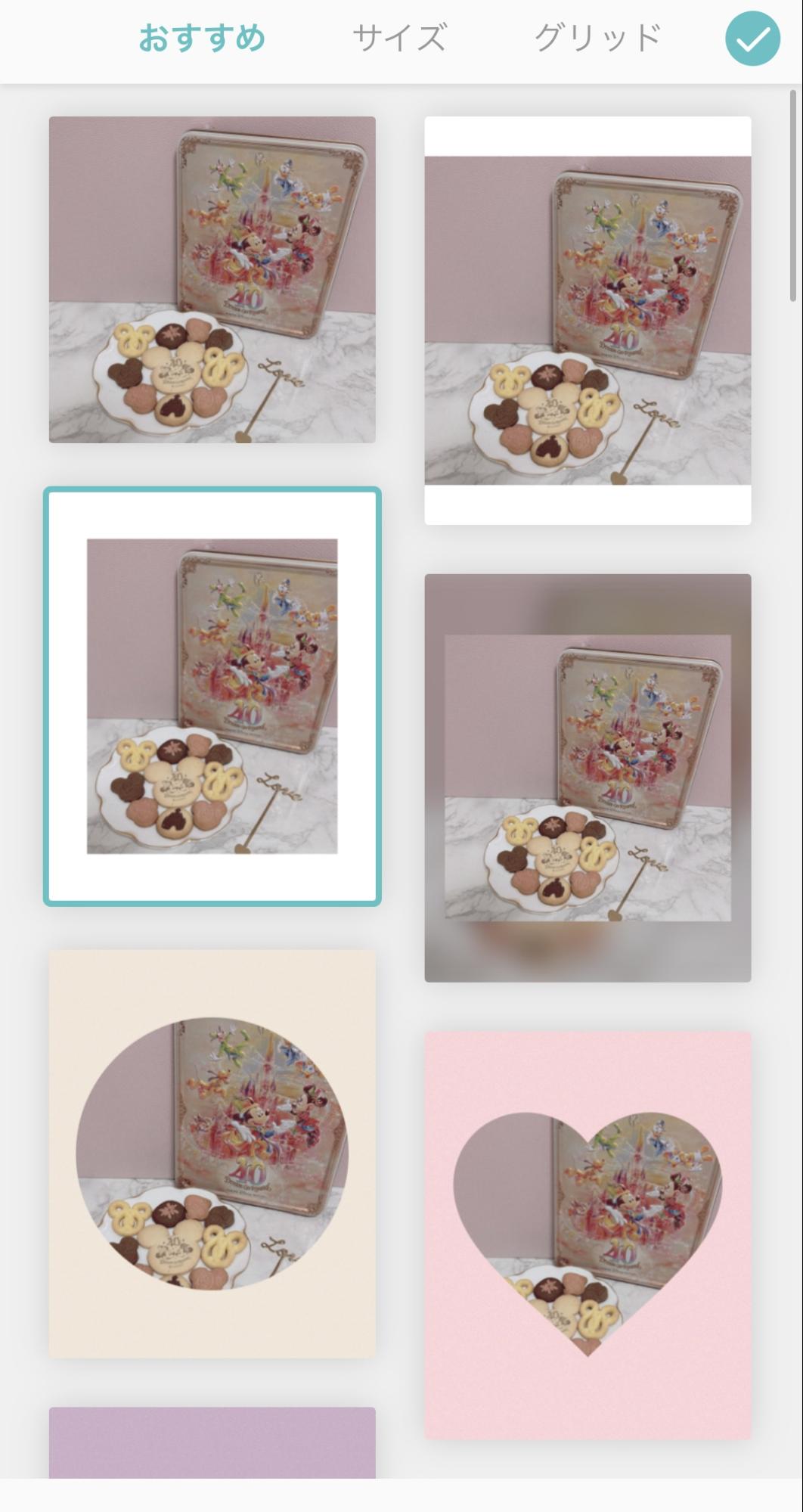
次に、「アニメーション」を選択します!
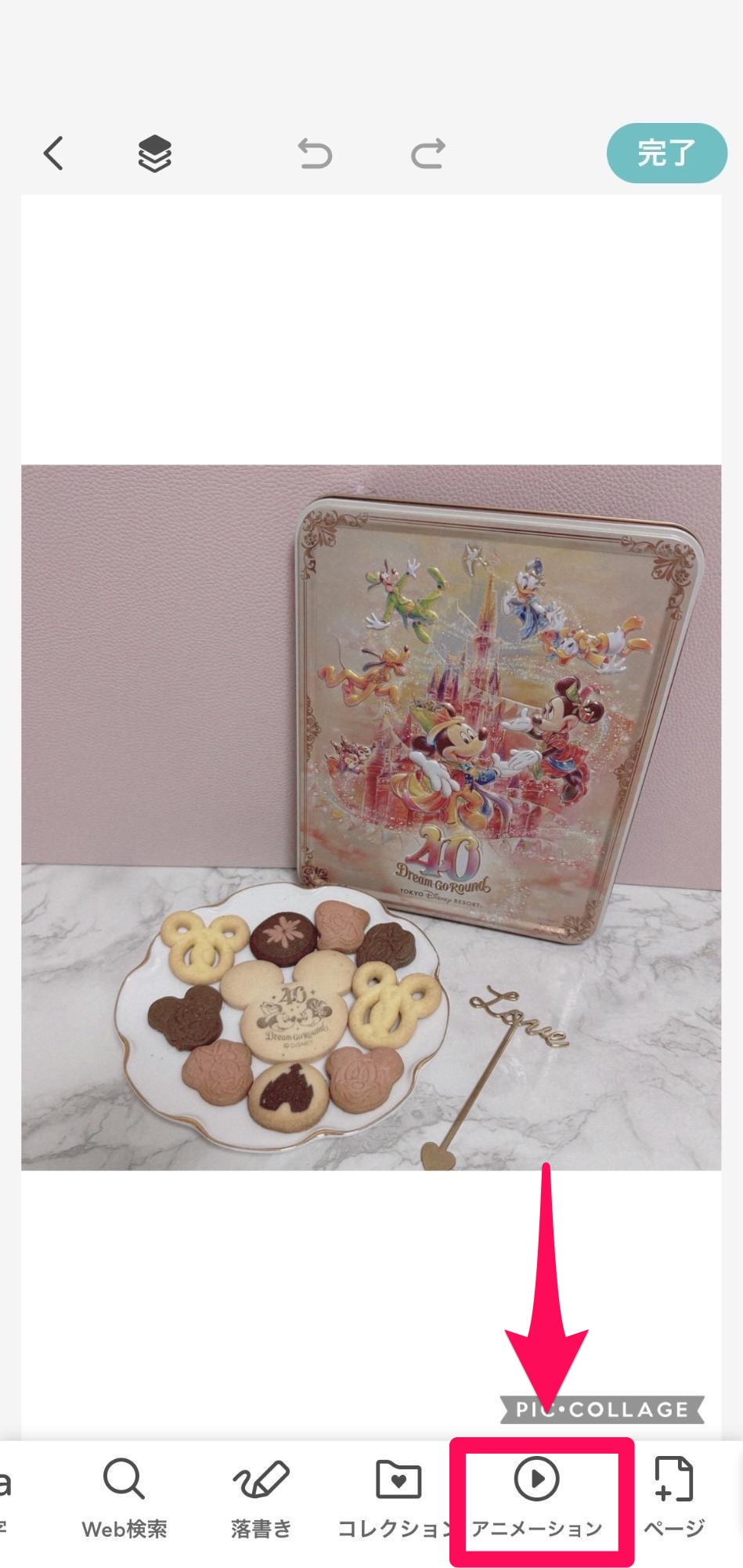
写真が上下に動いたり回ったりと、色んなアニメーションがあるので好きなものを選んでね♡
できたら右上の「完了」をタップしましょう!
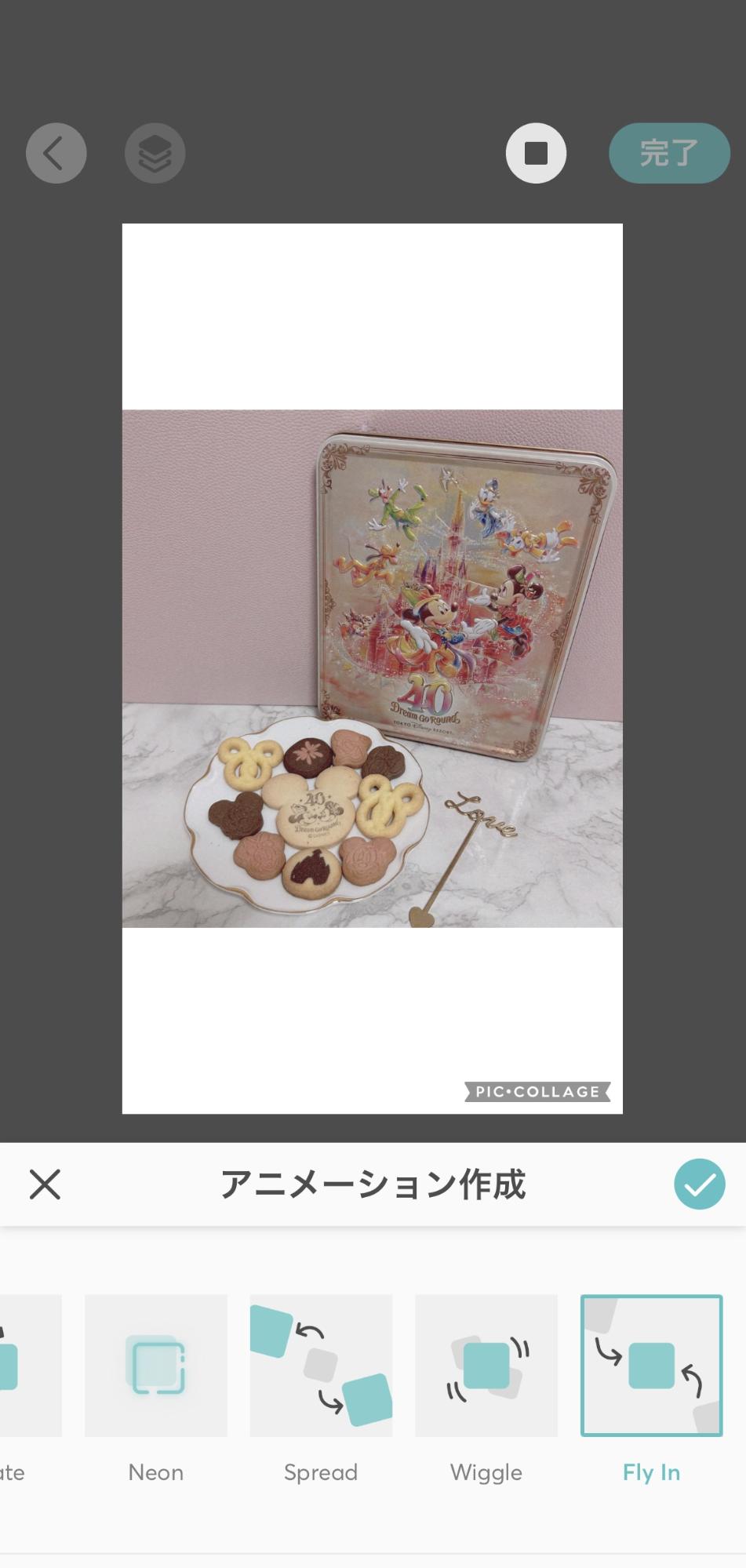
「ライブラリへ保存」を押すと、カメラロールに保存されるよ!
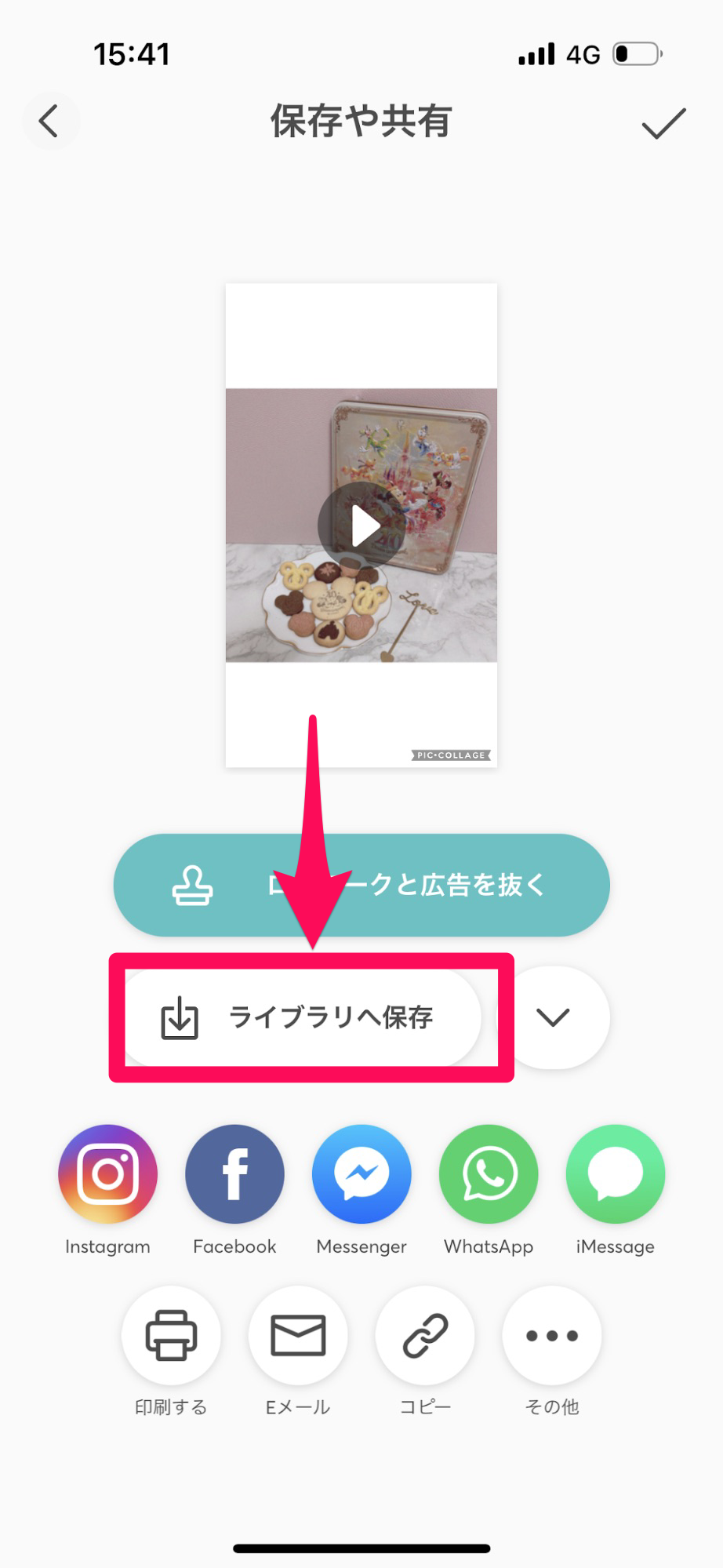
インスタストーリーで加工すればさらにお洒落♡
インスタストーリーで加工すれば、さらにお洒落に仕上がります♡
加工が終わったら、インスタマークをタップしましょう!
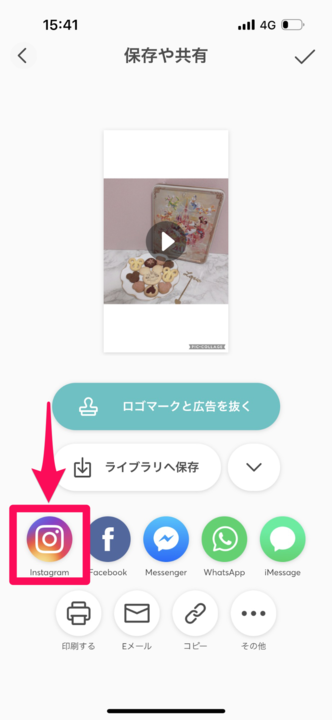
「ストーリーズ」をタップします!
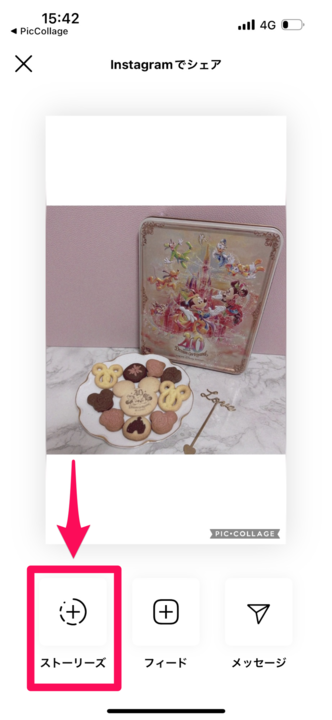
するとインスタストーリーの画面に移ります!
あとは写真を追加して、かわいく仕上げてみてね♡

たったひと手間なのに、とってもこだわってる感が出ますよ♡
完成した写真をPinterestに投稿したので、ぜひ見てみてください♡
「PicCollage」でインスタストーリーをさらにかわいく♡
今回は、「PicCollage」を使った写真を動かす加工法をご紹介しました!
静止画の中に1つだけ動きが入ると、普段とは違ったこだわりのストーリーが完成するので、ぜひ試してみてくださいねっ♪

開発:Cardinal Blue Software, Inc
掲載時の価格:無料